网络测速
下载测速脚本
1 | wget -O speedtest-cli https://raw.githubusercontent.com/sivel/speedtest-cli/master/speedtest.py |
测速
1 | ./speedtest-cli |
如果无法下载,就按如下修改host文件
1 | vi /etc/hosts |
添加
1 | 199.232.68.133 raw.githubusercontent.com |
监控网络实时流量
slurm
安装
Centos
1 | yum install -y slurm |
Ubuntu
1 | apt install -y slurm |
使用
1 | slurm -i eth0 |
实际效果
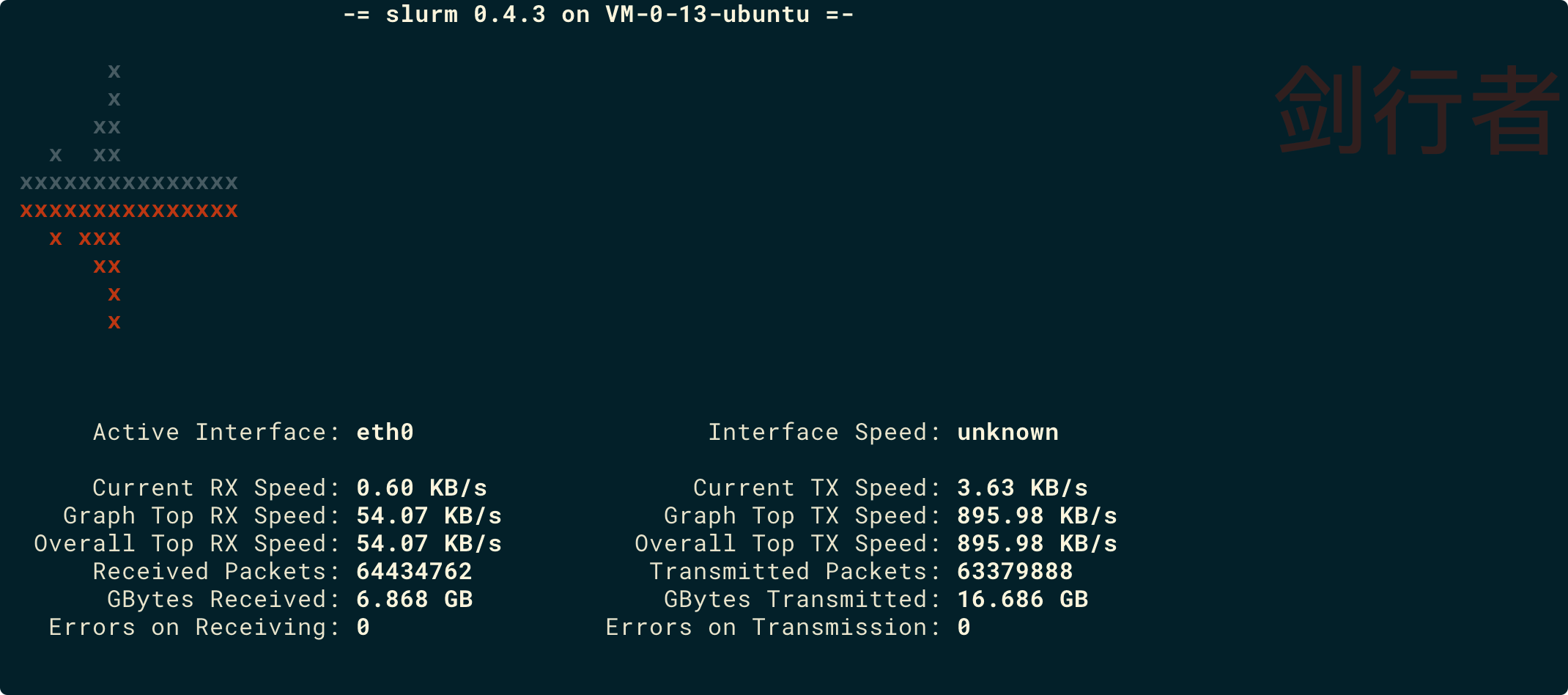
说明
TX:发送(Transmit)流量(从服务器上下载的速度)
RX:接收(Receive)流量(向服务器上上传的速度)
iftop
安装
Centos
1 | rpm -Uvh https://dl.fedoraproject.org/pub/epel/epel-release-latest-7.noarch.rpm |
Ubuntu
1 | apt install -y iftop |
使用
1 | iftop -B |
显示效果如图
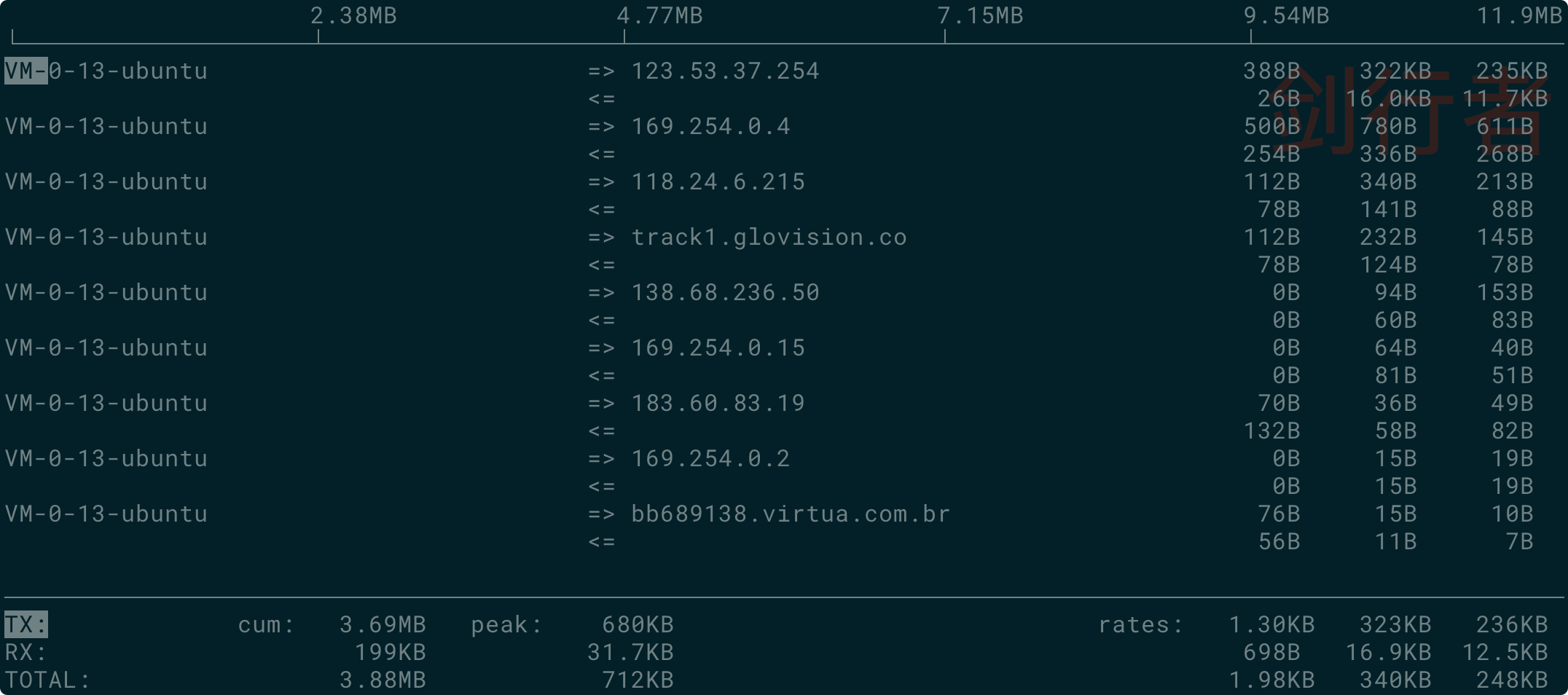
说明
界面上面显示的是类似刻度尺的刻度范围,为显示流量图形的长条作标尺用的。
前面IP是本机的(Source),后面IP远程主机的(Dest);
中间的<= =>这两个左右箭头,表示的是流量的方向。
右侧的三列数值:
第一列是:在此次刷新之前2s或10s或40s的平均流量(按B设置秒数);
第二列是:在此次刷新之前10秒钟的总流量的一半;
第三列是:在此次刷新之前40秒钟的总流量的1/5;
TX:发送(Transmit)流量;RX:接收(Receive)流量;TOTAL:总流量;
cum:运行iftop到目前时间的总和(Cum);peak:流量峰(Peak)值;
rates:分别表示过去 2s 10s 40s 的平均流量;
参数
1 | 语法: iftop -h | [-npblNBP] [-i interface] [-f filter code] [-F net/mask] [-G net6/mask6] |
网络限速
由于Centos7第三方库内才有这个软件,先安装第三方库
Centos
1 | yum install epel-release -y |
Ubuntu
1 | apt install wondershaper -y |
限速命令:
第一个参数为网卡接口名,后面两个数字分别代表上行和下行的速度(单位Kb)
1 | wondershaper eth0 5000 500 |
取消限速:
1 | wondershaper clear eth0 |
查看网卡接口名
1 | ifconfig |